ترجمة البرنامج الإضافي HubSpot – تواصل مع العملاء العالميين عبر ConveyThis
ابدأ في دقائق
تثبيت سريع
حدد لغاتك وستكون جاهزًا للانتقال خلال 5 دقائق (أو أقل!). لا يوجد رمز مطلوب، اختر من بين أكثر من 110 لغة مترجمة.
متوافق بنسبة 100% مع ترجمة HubSpot Plugin
يظهر ConveyThis باعتباره الحل الأمثل للتكامل السلس متعدد اللغات داخل النظام البيئي HubSpot، ويتميز بالتوافق بنسبة 100% باعتباره المكون الإضافي النهائي للترجمة HubSpot. يعمل هذا التكامل القوي على تمكين الشركات والمسوقين من كسر حواجز اللغة دون عناء، مما يضمن أن مواقع الويب والمواد التسويقية التي تدعمها HubSpot لها صدى لدى جمهور عالمي. بفضل الواجهة البديهية وإمكانيات الترجمة القوية، يضمن ConveyThis عملية سلسة وفعالة، مما يعزز إمكانية الوصول إلى منصات HubSpot والمشاركة فيها على نطاق دولي.
من خلال تحديد ConveyThis باعتباره ترجمة HubSpot Plugin، فإنك تطلق العنان للإمكانات الكاملة للوصول إلى جماهير متنوعة على مستوى العالم. يتيح التوافق مع HubSpot للشركات تقديم المحتوى بسلاسة بلغات متعددة، مما يضمن تصميم الحملات التسويقية ومواقع الويب ومواد الاتصال وفقًا للتفضيلات اللغوية لجمهور متنوع وعالمي. يصبح ConveyThis أصلًا لا غنى عنه للشركات التي تهدف إلى توسيع نطاق وصولها وتعزيز تجربة المستخدم وتضخيم تأثير تواجدها الرقمي المدعوم من HubSpot على المسرح العالمي.

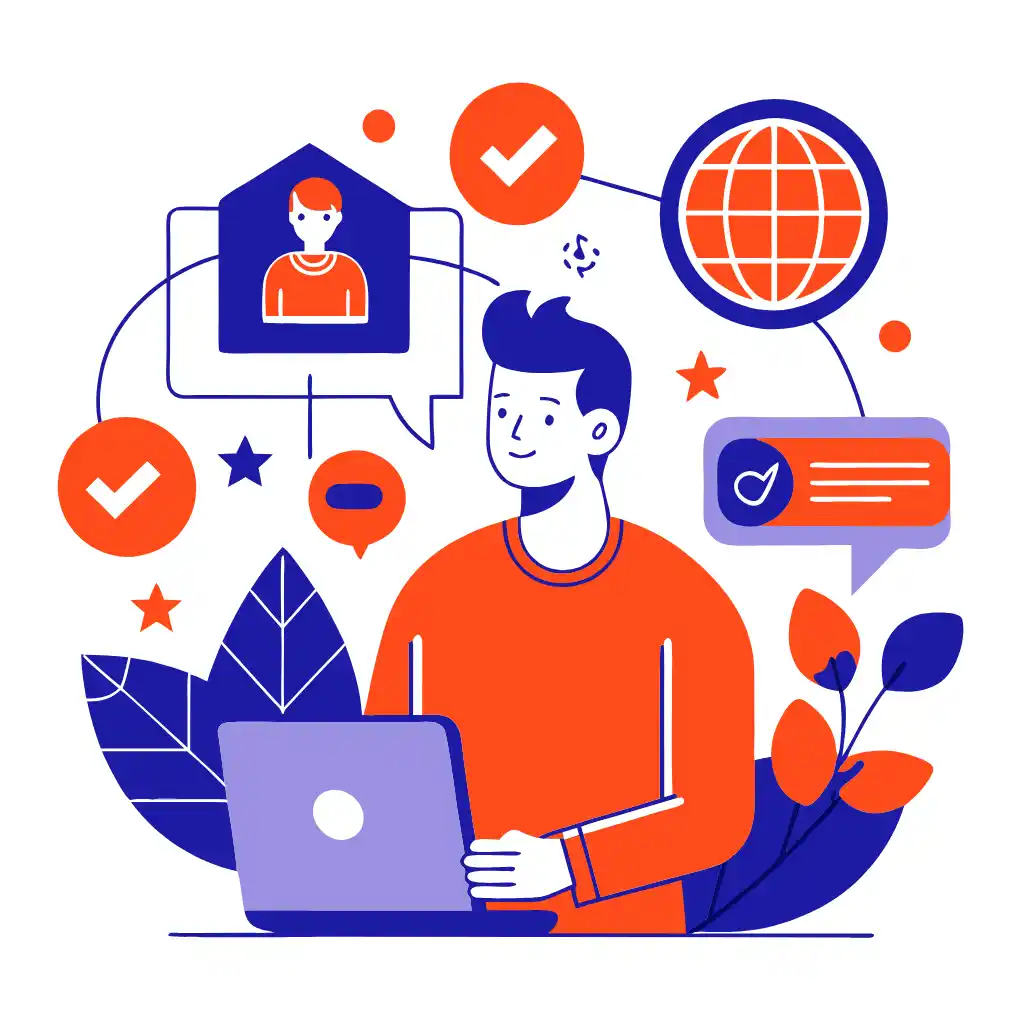
إدارة ترجماتك بسهولة
كشف المحتوى
قل وداعًا للترجمة اليدوية ومرحبًا بعملية ترجمة سلسة. ConveyThis يكتشف تلقائيًا محتوى موقع الويب الخاص بك للترجمة - المنشورات والصفحات والقوائم ومنتجات التجارة الإلكترونية والأدوات والعناوين والأشرطة الجانبية والنوافذ المنبثقة والمزيد.
واجهة ترجمة الكل في واحد
أصبحت إدارة الترجمة سهلة. قم بمراجعة المحتوى المترجم الخاص بك من خلال واجهة واحدة سهلة الاستخدام. اطلب مترجمين محترفين، وأضف زملاء فريق للترجمة البشرية، وقم بتحسين ترجماتك التلقائية لتوطين موقع الويب بشكل مؤثر. بالإضافة إلى ذلك، يمكنك الاطلاع على تعديلاتك في الوقت الفعلي من خلال المحرر المرئي الخاص بنا.
أفضل ترجمة البرنامج المساعد HubSpot
ConveyThis تقف بكل فخر باعتبارها ترجمة HubSpot Plugin الرائدة، حيث تقدم حلاً شاملاً لدمج الإمكانيات المتعددة اللغات بسلاسة في مواقع الويب والمواد التسويقية التي تدعم HubSpot. معروف بتوافقه الاستثنائي، ConveyThis يمكّن الشركات والمسوقين من تجاوز حواجز اللغة دون عناء، مما يضمن أن منصات HubSpot الخاصة بهم تقدم محتوى يتردد صداه مع جمهور عالمي متنوع. بفضل واجهته سهلة الاستخدام وميزات الترجمة القوية، يضمن ConveyThis عملية ترجمة سلسة وفعالة، مما يعزز إمكانية الوصول والمشاركة للمحتوى المدعوم من HubSpot على نطاق دولي.
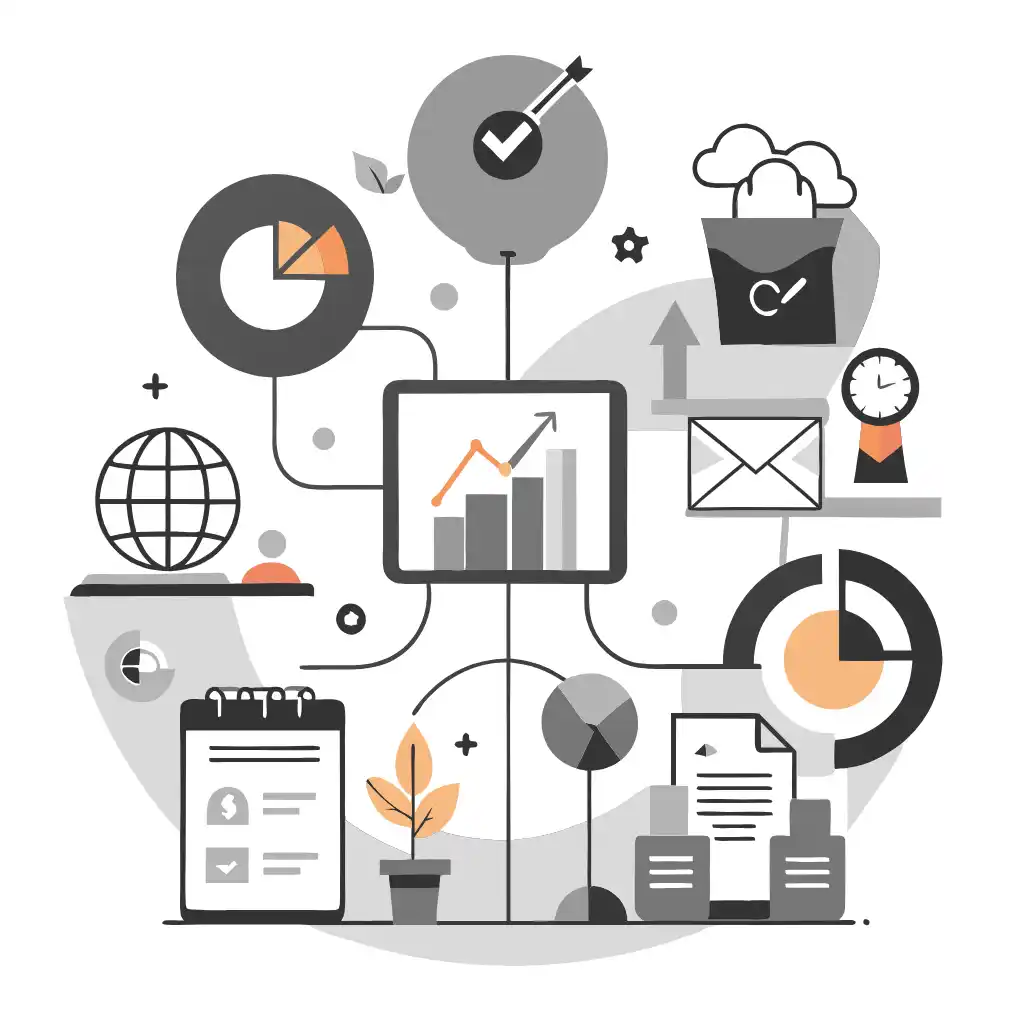

الوصول إلى الزوار في جميع أنحاء العالم
قم بتوسيع نطاق وصولك الرقمي وتواصل مع الجماهير في جميع أنحاء العالم باستخدام ConveyThis، البرنامج الإضافي المثالي للترجمة HubSpot. من خلال دمج إمكانات متعددة اللغات بسلاسة في النظام البيئي HubSpot، يضمن ConveyThis إمكانية الوصول إلى المحتوى الخاص بك وتفاعله مع جمهور عالمي متنوع. لم تعد اللغة عائقًا، حيث يعمل ConveyThis على تمكين الشركات من توفير تجربة شخصية ومحلية للمستخدمين من خلفيات لغوية مختلفة.
إن اختيار ConveyThis للوصول إلى الزائرين في جميع أنحاء العالم يعني كسر الحواجز الجغرافية واللغوية، مما يجعل المحتوى الذي تدعمه HubSpot في متناول جمهور أوسع ومتعدد اللغات. سواء أكان ذلك حملات تسويقية أو محتوى موقع ويب أو مواد اتصال، ConveyThis يعمل على تحسين تجربة المستخدم ويضمن أن يكون لمنصة HubSpot صدى لدى المستخدمين على مستوى العالم. ارفع مستوى تواجدك الرقمي، وتواصل مع المستخدمين في جميع أنحاء العالم، وافتح طرقًا جديدة للمشاركة باستخدام ConveyThis باعتباره المكون الإضافي للترجمة HubSpot.
الترجمة ، أكثر بكثير من مجرد معرفة اللغات ، هي عملية معقدة.
من خلال اتباع نصائحنا واستخدام ConveyThis، ستجد صفحاتك المترجمة صدى لدى جمهورك، وسيشعرون وكأنها تنتمي إلى اللغة المستهدفة.
على الرغم من أن الأمر يتطلب جهدًا، فإن النتيجة مجزية. إذا كنت تترجم موقعًا إلكترونيًا، فيمكن أن يوفر لك ConveyThis ساعات باستخدام الترجمة الآلية.
جرب ConveyThis مجانًا لمدة 7 أيام!